更新时间:2021-09-15 11:26:28
最近关于怎么给win系统的电脑设置定时关机在网上的热度是非常高的,很多网友们也都是非常关注怎么给win系统的电脑设置定时关机这个事情,为此小编也是在网上进行了一番搜索查阅相关的信息,那么如果说有感兴趣的网友们想知道具体的情况的话,小编就把自己所搜集到的一些信息分享给大家吧。
如果我们的电脑,使用时间比较规律,我们就可以选择给电脑设置定时关机,这样就不用每天手动关机那么麻烦了,今天就跟大家介绍一下怎么给win系统的电脑设置定时关机的具体操作步骤。
1. 首先打开电脑,按键盘上的【win+R】组合键,调出运行窗口,输入taskschd.msc,回车。
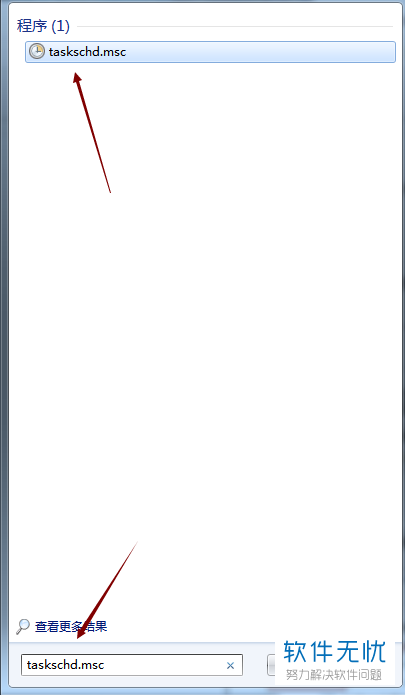
2. 进入任务计划程序窗口,选择右侧操作下的【创建任务】选项。

3. 然后在创建任务下,切换到【触发器】选项,然后选择左侧下方的【新建】选项。
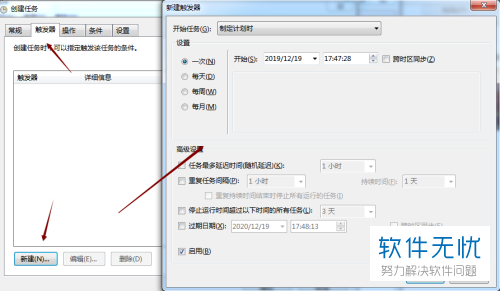
4. 然后在新的窗口下,对【定时日期】和【时间】以及频率进行设置,最后【确定】
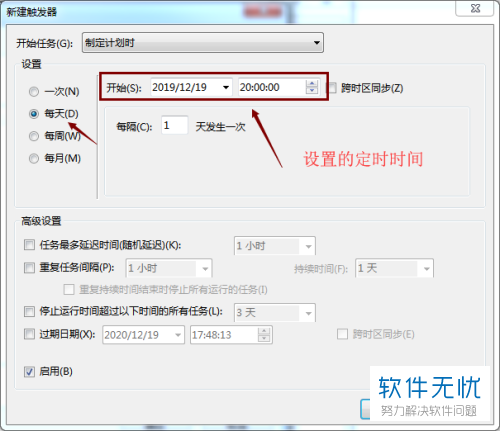
5. 然后在启动程序下,输入启动路径,【完成】。

6. 接着在页面中确认一下操作内容,无误后【确定】即可。
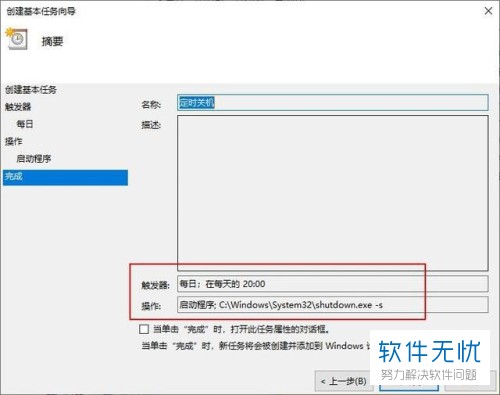
以上就是怎么给win系统的电脑设置定时关机的具体操作步骤。